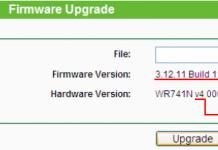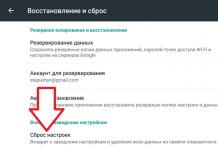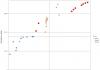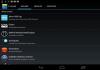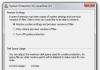Door de TP-Link-firmware te updaten, kunt u gevonden fouten herstellen, nieuwe functionaliteit toevoegen en een stabielere werking van het apparaat garanderen.
Bepalen van de hardwareversie en firmwareversie van TP-Link
Om TP-Link te flashen, moet u eerst de hardwareversie van het apparaat en de huidige firmwareversie bepalen. De keuze van de firmware is afhankelijk van de hardwareversie van het TP-Link-apparaat. Als u firmware probeert te installeren vanaf een apparaat met een andere hardwareversie, kunt u het apparaat permanent beschadigen en kan zelfs een servicecentrum het niet herstellen.
Je kunt de hardwareversie bepalen door naar de sticker aan de onderkant van het apparaat te kijken. Op de sticker naast het serienummer Serienummer er is een lijn als Ver: X.Y(Bijvoorbeeld, Versie: 2.0). Eerste cijfer X- dit is de hardwareversie van het TP-Link-apparaat. Als de sticker zegt Versie: 2.1, betekent de hardwareversie van het apparaat - V2.
Hieronder staan voorbeelden van stickers:
De firmwareversie, evenals de hardwareversie, kan worden bepaald via de webinterface in de TP-Link-apparaatinstellingen.
Firmware versie- dit is de firmwareversie;
Hardware Versie- dit is de hardwareversie van het apparaat.
Om de firmwareversie en hardwareversie in TP-Link-routers of toegangspunten te bepalen, selecteert u het menu of Toestand.


Selecteer menu in ADSL-modem Apparaatinfo - Samenvatting of Status - Apparaatinfo.

Selecteer op de schakelaar menu Systeeminstelling - Systeeminformatie.

Zoek en download nieuwe firmware
Nadat u de hardwareversie en firmwareversie van Tp-Link heeft bepaald, zoeken wij de firmware voor dit apparaat.
Ga naar de website www.tp-linkru.com en open het menu Ondersteuning → Downloads

Selecteer uw apparaatmodel door te selecteren Product type,Modellen En Hardware Versie.

We controleren of er een nieuwere firmware in de lijst staat. Houd er rekening mee dat de naam van de firmware het hardwareversienummer bevat van het apparaat waarvoor deze bedoeld is. Aan de rechterkant vindt u een beschrijving van de firmware en een lijst met wijzigingen en oplossingen. Klik op de link om de firmware te downloaden en het bestand op uw computerschijf op te slaan.

Instellingen opslaan
Voordat we TP-link gaan flashen, kun je de apparaatinstellingen opslaan, want na het flashen worden de instellingen teruggezet naar de fabrieksinstellingen. Later laadt u uw opgeslagen instellingen, zodat u uw apparaat niet opnieuw hoeft in te stellen.

TP-Link-firmware
Pak het ZIP-archief uit met de gedownloade firmware.
Aandacht! Je kunt TP-Link niet uitschakelen tijdens een firmware-update en het apparaat flashen via Wi-Fi.
Menu openen Systeemwerkset - Firmware-upgrade, druk op de knop Blader... en selecteer het bestand met de firmware in de uitgepakte map. Klik vervolgens op de knop Upgrade voor het flashen van een TP-Link-apparaat.

Instellingen herstellen
Na het updaten van de firmware herstellen we de TP-Link instellingen. Ga hiervoor naar het menu Systeemwerkset - Back-up en herstel, druk op de knop Blader..., selecteer het opgeslagen instellingenbestand op de computerschijf en druk op de knop Herstellen.
Gegroet, beste lezers. Vandaag zal ik je vertellen hoe je de firmware van een TP-LINK Wi-Fi-router kunt updaten met behulp van het voorbeeld van TL-WR841N(d)
In het laatste artikel hebben we geleerd hoe we moeten configureren
Vandaag zal ik je vertellen hoe je de firmware erop kunt updaten.
In feite gebeurt dit heel eenvoudig. Om dit te doen heb je nodig:
- Ontdek de hardwareversie van uw router
- Ga naar de website van tp-link en download de nieuwste software
- “Giet” het in de router
Dus laten we beginnen!
Allereerst moeten we uitzoeken welke hardwareversie we in huis hebben. Om dit te doen, moeten we fysiek bij de router komen, deze omdraaien en hieronder zie je een sticker met allerlei informatie. Daar kunt u uw hardwareversie zien. ( Let op, deze informatie is erg belangrijk!)
De foto met de versie is niet van mij, eerlijk gezegd van internet gehaald. Ik heb versie 8.
Zodra we erachter zijn gekomen welke hardwareversie we hebben, ga dan naar de downloadsite van tp-link en selecteer de router die ons interesseert. In mijn geval is het TL-WR841N.

Als ik erop klik, worden we naar de documentatie- en downloadpagina voor dit model geleid. Vervolgens moeten we onze versie selecteren, precies degene die we hieronder op de sticker hebben bekeken. In mijn geval is het v8.

Selecteer het tabblad “firmware”:

Draai daarna het “wiel” naar beneden en draai het naar software. Helemaal bovenaan staat de nieuwste softwareversie die beschikbaar is voor deze router en deze hardwareversie. In mijn geval is dit versie 140228_RU. Klik op de softwareversie. We downloaden het archief met de firmware.

Laten we nu dit archief uitpakken. Er zit een softwarebestand in. In mijn geval heet het bestand wr841nv8_ru_3_14_20_up_boot(140228).bin
Ga na het uitpakken van het bestand naar de WEB-instellingen van de router. In het laatste artikel had ik het over het gebruik van een browser. Kortom, in elke browser typen we in de adresbalk 192.168.0.1 of 192.168.1.1 (alle routers zijn verschillend). Wanneer u wordt gevraagd uw gebruikersnaam en wachtwoord in te voeren, voert u dit in beheerder/beheerder(standaard, als je ze niet hebt gewijzigd).
Eenmaal in de instellingen op de hoofdpagina kunt u direct de versie zien van de software die u momenteel hebt geïnstalleerd.

We zijn dus allemaal klaar om de software te updaten.
AANDACHT! Verder doet u alle handelingen op eigen risico! Ik draag geen enkele verantwoordelijkheid voor uw apparatuur!
Ga naar de sectie om de software bij te werken Netwerkhulpmiddelen -> Firmware-update. Druk op de knop " Selecteer een bestand" en selecteer in het geopende venster het bestand met de software die we in de vorige fase hebben gedownload. Druk vervolgens op de knop “ Update«.

Na het klikken op de " Update» het software-updateproces begint.
Tijdens het updateproces ABSOLUUT VERBODEN schakel de stroom uit, start opnieuw op of communiceer op een of andere manier met de router. Er is een kans om een "steen" te krijgen.
Na de update zal de router automatisch opnieuw opstarten (let op de stroomindicator op de router).
Na het opnieuw opstarten kunt u teruggaan naar de router en zien welke versie van de software u hebt geïnstalleerd.
Dat is alles, de softwareversie op uw router is bijgewerkt! Alles bleek helemaal niet moeilijk te zijn. Ik hoop dat mijn artikel je heeft geholpen!
Hallo! We gaan nu de Tp-link TL-WR841N-router flashen. Deze instructies zijn ook geschikt voor het TL-WR841ND-model. We hebben al instructies op onze website staan. Daar vertelde ik je hoe je de hardwareversie van de router kunt achterhalen, de firmware kunt downloaden en de router daadwerkelijk kunt flashen. Dit is zo'n algemeen artikel en ik dacht dat ik een apart artikel over firmware voor de Tp-link TL-WR841N-router zou moeten voorbereiden.
Dit is een erg populair model, je zou kunnen zeggen folk :) Daarom denk ik dat het artikel voor velen nuttig zal zijn. Over het instellen van deze router heb ik trouwens in een aparte instructie geschreven, je kunt deze lezen. Wat de Tp-link TL-WR841N-firmware betreft, alles is net zo eenvoudig:
- Laten we eerst eens kijken naar de hardwareversie van de router
- Download de firmware voor ons model van de officiële website (TL-WR841N of TL-WR841ND) en hardwareversie.
- Laten we via een kabel verbinding maken met de router en de firmware updaten.
Dit alles duurt een paar minuten. En het updaten van de software kan de prestaties van uw router aanzienlijk verbeteren. Bij nieuwe updates verbetert, voegt en verfijnt de fabrikant altijd iets. Daarom kan uw Tp-link TL-WR841N na het updaten van de firmware nog beter en stabieler werken.
Firmware in het Russisch voor TL-WR841ND
Voor dit model zoeken en vragen veel mensen naar de firmware in het Russisch. Ik denk dat deze vraag beantwoord moet worden. Hieronder laat ik zien hoe je de firmware kunt downloaden van de officiële Tp-Link-website. Voor elke hardwareversie van de router geeft de website dus verschillende firmwareversies weer. Ja, er zijn versies in het Russisch. Op het moment van schrijven is Russische firmware voor Tp-link TL-WR841ND alleen beschikbaar voor V9 en V8 (niet de nieuwste). Op de website wordt aangegeven in welke taal de firmware is.
Ik ben het ermee eens dat het opzetten van een router veel eenvoudiger is als het bedieningspaneel in het Russisch is. Maar in het Engels is daar ook niets onwaars. Bovendien zijn bijna alle instructies voor het instellen van deze router geschreven met de Engelse versie van de webinterface als voorbeeld.
Firmware-update voor Tp-link TL-WR841N
1 Het maakt niet uit of u een TL-WR841N of een ND heeft, in de eerste plaats we moeten de hardwareversie van onze router weten. De eenvoudigste manier is om naar de sticker aan de onderkant van de router zelf te kijken. De hardwareversie wordt daar aangegeven. Mijn router heeft bijvoorbeeld hardwareversie 7.2. Hieronder staat op de sticker Versie 7.2.

Ik heb een oud model, nu zijn er al 11 hardwareversies. Dat is alles, we kennen de versie van ons apparaat. Deze informatie is nuttig voor ons bij het laden van het naaiwerk. Omdat de firmware voor onze versie moet worden gedownload.
Als je een model hebt TL-WR841N, volg dan deze link: http://www.tp-linkru.com/download/TL-WR841N.html
Als je hebt TL-WR841ND, volg dan deze link: http://www.tp-linkru.com/download/TL-WR841ND.html

Geselecteerd en scroll naar beneden op de pagina. Open het tabblad Firmware(of firmware).
Download de eerste firmware in de lijst. Zij is de nieuwste. We slaan het archief met de firmware op de computer op. Bewaar het bijvoorbeeld op uw bureaublad.

Open nu het gedownloade archief en pak het firmwarebestand eruit.

Dat is alles, we hebben het vereiste bestand. Het enige dat overblijft is het uploaden naar de router.
3 Aandacht! Op het moment dat u de firmware updatet, sluit u uw computer (laptop) aan op de Tp-link TL-WR841N via de netwerkkabel die bij de router wordt geleverd. Je kunt een router niet flashen via Wi-Fi.
We maken dus verbinding via een kabel en gaan naar instellingen. Open een browser en typ het adres in de adresbalk 192.168.1.1 en wij bewegen er langs. Er wordt om uw gebruikersnaam en wachtwoord gevraagd (standaard beheerder en beheerder). Als je niet bij de instellingen kunt komen, kijk dan.
Ga in de instellingen naar het tabblad Systeem gereedschap - Firmware upgrade. Klik op de knop Kies bestand en selecteer in Explorer het firmwarebestand dat we hebben gedownload.

Klik op de knop Upgrade.

We wachten tot het firmware-updateproces is voltooid.
We raken niets aan en zetten het ook niet uit. De router zal zichzelf opnieuw opstarten en is klaar voor gebruik.
In dit artikel zal ik je vertellen hoe je een TP-LINK-router moet flashen, maar aangezien de beheerderspanelen van alle routers van dit bedrijf erg op elkaar lijken, kun je routers configureren met behulp van deze instructies: TL-WN841ND, TL-WN842ND, TL-WR741ND , TL-WR743N. Het updaten van de routerfirmware is een belangrijke parameter voor de stabiele werking van het hele systeem. Omdat het dankzij updates mogelijk is om fouten in de code te corrigeren, waardoor een stabielere werking van het apparaat wordt gegarandeerd, beveiligingslekken worden gedicht en soms nieuwe functies aan het apparaat worden toegevoegd. Daarom raad ik bij de aanschaf van een apparaat als eerste aan om de firmware te updaten.
Belangrijk!!! U mag de routerfirmware niet bijwerken door via Wi-Fi verbinding te maken met de WEB-interface.
1 . Om te beginnen sluiten we de router aan op de computer, steken we de door de provider geleverde kabel in de WAN-poort, steken we de meegeleverde kabel in de LAN-poort van de router en sluiten deze aan op de LAN-connector op de computer.

2 . Op de computer stelt u in de netwerkkaartinstellingen het volgende in: Automatisch een IP-adres verkrijgen en Automatisch een DNS-server verkrijgen. Zie de onderstaande afbeelding:


3 . Voer het adres 192.168.0.1 in de adresbalk van uw internetbrowser (Opera, Internet Explorer, etc.) in en druk op de “Enter”-toets.

4 .Het hoofdmenu met routerinstellingen wordt geopend. Hier kunnen we zien op de eerste regel staat de firmwareversie die is geïnstalleerd, je moet ook letten op de hardwareversie - dit is de tweede regel.

5 . We gaan naar de site (in ons geval) http://www.tp-linkru.com en in de zoekbalk op de site schrijven we het model van onze wifi-router.

We bekijken de zoekresultaten en selecteren onze router.

Ga in het geopende venster naar het tabblad ‘Downloads’. Er wordt een venster geopend met de beschikbare versies van de routersoftware; selecteer de gewenste firmwareversie.

Selecteer vervolgens de nieuwste firmwareversie en download deze naar uw computer. Omdat het gedownloade bestand gecomprimeerd is, moet het worden uitgepakt.

6. Ga hierna naar het tabblad met de webinterface van de TP-Link-router en selecteer in het menu aan de rechterkant “Systeemtools” - “Firmware-update”.

Selecteer het updatebestand dat we uit het archief hebben gehaald en klik op “Openen”. Klik vervolgens op de knop “Upgraden”, er verschijnt een bericht, klik op “OK”.

De router zal opnieuw opstarten en er verschijnt een venster waarin om een login en wachtwoord wordt gevraagd om de instellingen in te voeren. Omdat alle instellingen zijn teruggezet naar de fabrieksinstellingen, gebruiken wij admin en admin om in te loggen.
Alle firmwareversies op de router zijn bijgewerkt! Nu hoeft u alleen nog maar de internetverbinding en WiFi te configureren.
Heeft u problemen met uw computer?
Onze specialist helpt u bij het installeren van uw computer en computerapparatuur. Bel ons en wij installeren, repareren en passen uw computerapparatuur snel, efficiënt en met een glimlach aan. Tel. in Stavropol 600-890.
Begin van artikel:
Hoe vreemd het ook mag klinken, het flashen van je router met alternatieve OpenWRT-firmware is niet slechter dan het flashen van je router met bijgewerkte officiële firmware van de website van de fabrikant van je apparaat. Hier kunnen dezelfde fouten en/of willekeurige, onvoorspelbare gebeurtenissen optreden als bij het updaten van de softwareversie vanaf de website van de fabrikant.
U hebt de verkeerde firmware gedownload, d.w.z. niet voor uw apparaat. Het kan gebeuren dat tijdens de firmware uw verlichting wordt uitgeschakeld, enz. Maar ik hoop dat je alles correct doet en dat je geen onverwachte verrassingen krijgt met elektriciteit.
Flash de router met de nieuwste firmware van de website van de fabrikant
Belangrijk. Voordat u uw router met alternatieve firmware flasht, moet u de nieuwste firmware downloaden en installeren van de website van de fabrikant van uw apparaat. Toen ik mijn router voor het eerst flashte, deed ik dit niet, en lange tijd kon ik niet begrijpen waarom ik, na het flashen van de alternatieve firmware, geen toegang kon krijgen tot de webinterface van de router. De router pingde op 192.168.1.1, maar er was geen webinterface (de firmware had beslist een ingebouwde webinterface). Dansen met een tamboerijn heeft dit probleem opgelost, maar we willen niet dat jou dit overkomt. Zorg er dus eerst voor dat u updatet naar de nieuwste officiële firmware vanaf de website van uw apparatuurfabrikant.
Belangrijk. De verbinding bij het flashen van de firmware moet via een netwerkkabel gebeuren, en niet via Wi-Fi.
Later, nadat u de router hebt bijgewerkt naar een alternatieve router, kunt u zonder problemen toegang krijgen tot uw apparaten via Wi-Fi, nadat u de router dienovereenkomstig hebt ingesteld. Maar om de firmware te installeren, moet je via de netwerkkabel met de router communiceren! Anders verandert uw router hoogstwaarschijnlijk in een “Brick”.
Ga dus naar de website van de fabrikant van je router en download de nieuwste firmware. Ook hier is het belangrijk om geen fouten te maken met het model en de revisie van het apparaat.
Voor TP-L-inkt De nieuwste firmware van de TL-WR1043ND ver.1.8 van de website van de fabrikant kan hier worden gedownload. De firmware bevindt zich in het archief - pak deze eerst uit.
We gaan naar de webinterface van de "Experimentele" router langs het pad "Systeemtools", "Firmware-update" en klikken op de knop "Bladeren".
Geef in het venster dat verschijnt het pad naar de nieuwste officiële firmware van uw router aan en klik op de knop "Openen".

En dan de knop ‘Bijwerken’.

Er verschijnt een waarschuwingsvenster waarin u wordt gevraagd of u de firmware echt wilt updaten - wij zijn het daarmee eens.
![]()
Het firmwareproces begint, wacht tot het is voltooid. Het proces duurt ongeveer 3 minuten. Na het updaten met de fabrieksfirmware van TP-Link kunt u inloggen op de webinterface van de router op 192.168.1.1 met de login “admin” en het wachtwoord “admin”.

Download alternatieve OpenWRT-firmware voor uw router
Belangrijk. Afhankelijk van het model van uw router en de hardware ervan, vooral vanwege de kleine hoeveelheid geheugen voor de firmware, kan het voorkomen dat de alternatieve OpenWRT-firmware geen webinterface heeft. Controleer daarom, voordat u uw router downloadt en flasht, op de forums of uw OpenWRT-firmware een ingebouwde webinterface heeft. Voor firmware zonder webinterface wordt er bij het monteren van een externe USB-drive uiteraard een webinterface gemaakt. Maar dit is een ander geval, dat een diepgaander begrip van het proces, kennis van speciale commando's en het gebruik van geschikte programma's vereist, en dit is niet langer opgenomen in het voorbeeld dat we overwegen. Voor de TP-Link TL-WR1043ND-router heeft de OpenWRT-firmware een ingebouwde webinterface. En verder zullen we het alleen hebben over routers waarvoor al een webinterface is ingebouwd in de alternatieve OpenWRT-firmware.
Belangrijk. Aan het einde van de firmwarenaam moet deze fabrieksmatig worden geschreven - dit betekent dat deze firmware via de webinterface kan worden geflasht vanuit de officiële firmware van de fabrikant van uw router. Het is ook belangrijk om geen fouten te maken bij het kiezen van de firmware en revisie voor uw apparaat.
Voor routers downloadt u de firmware van wiki.openwrt.org/toh/start

Door het muiswiel omlaag te draaien en de fabrikant van uw router te vinden, klikt u op de bijbehorende link



In het volgende venster, nadat u het pad hebt opgegeven dat u wilt opslaan (bijvoorbeeld lokaal station "C"), klikt u opnieuw op de knop "Opslaan".

Voor uw apparaat zullen de downloadlink en het pad er naartoe waarschijnlijk anders uitzien. Maar ik denk dat u door op verschillende links op deze site te klikken of door informatie op internet te zoeken, nog steeds de firmware downloadt die nodig is voor uw apparatuur.
Voor TP-L-inkt TL-WR1043ND ver.1.8 nieuwste firmware OpenWRT, op het moment dat dit artikel werd geschreven, kunt u hier downloaden. De firmware bevindt zich in het archief - pak deze eerst uit.
De router flashen met alternatieve OpenWRT-firmware
Het flashen van een router met alternatieve firmware verschilt niet van het flashen van een router met officiële firmware.
Ga naar “Systeemwerkset”, “Firmware Update” en klik op de knop “Bladeren” om het pad naar de firmware op te geven.

In het venster dat verschijnt, selecteert u onze alternatieve firmware en klikt u op de knop “Openen”.


Er verschijnt een waarschuwingsvenster over het updaten van de firmware - daar zijn we het mee eens.
![]()
Het firmwareproces begint, laten we wat koffie gaan inschenken...

Het proces bij de TP-Link TL-WR1043ND duurt vrij snel, maar door de oplichtende LED's van de router is het nog steeds onmogelijk om de voltooiing van het firmwareproces te beoordelen. Daarom wachten we 3 minuten en drinken we koffie.
Om na 3 minuten de voltooiing van het proces te controleren, start u de opdrachtregel en controleert u de ping door de opdracht ping 192.168.1.1 in te voeren en op Enter te drukken. Als het firmwareproces is voltooid, ziet u een reactie van de router zoals in onderstaande afbeelding. Als je te lui bent, hoef je dit niet te doen, maar probeer na 3...5 minuten meteen via een browser verbinding te maken met de router.

Opmerking. Na het flashen van de router, zelfs na meer dan 5 minuten vanaf het begin van de firmware, had ik niet onmiddellijk toegang tot de OpenWRT-webinterface. Ik veranderde verschillende browsers - het resultaat was nul. Ik weet niet waarom dit gebeurt, maar het is een feit (ik heb de router verschillende keren om verschillende redenen geflasht, en het is altijd zo geweest). En dit kan eenvoudig worden verholpen: koppel het netsnoer los van de router en sluit het na een paar seconden weer aan.
We typen 192.168.1.1 in de browser en komen op de startpagina.
![]()
Gefeliciteerd, je hebt de router correct geflasht!